Las notificaciones son una gran herramienta que puede ayudarlo a mantenerse al día con los eventos y le permite saber cuándo se le envían mensajes. Lamentablemente, no siempre querrás que te molesten las notificaciones. Si estás ocupado e intentas concentrarte, las notificaciones pueden distraerte. Además, si está tratando de mantener un equilibrio estricto entre el trabajo y la vida, probablemente no desee recibir notificaciones del trabajo una vez que se haya ido por el día.
Para permitirle administrar cuándo puede recibir notificaciones, Slack ofrece un modo "No molestar". "No molestar" se puede activar durante un período de tiempo específico o se puede configurar para que se active automáticamente para silenciar las notificaciones durante un período del día. Para poder configurar un programa de notificaciones que habilite "No molestar" durante un período del día, debe ingresar a sus preferencias. Para hacerlo, haga clic en su foto de perfil en la esquina superior derecha, luego haga clic en "Preferencias".
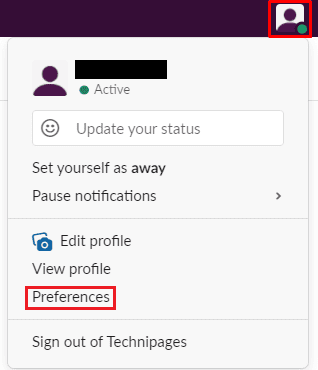
Una vez en sus preferencias, desplácese hacia abajo hasta la sección "Programación de notificaciones" de la pestaña "Notificaciones" predeterminada. Aquí puede configurar un horario para el período del día durante el cual desea recibir notificaciones. Primero, debe elegir entre la configuración que se aplica a todos los días, solo a los días de la semana, o si desea especificar manualmente las horas para cada día. A continuación, configure una hora de inicio y finalización para cuando desee recibir notificaciones. Una vez que esté satisfecho con su configuración, simplemente cierre la ventana emergente de preferencias, ya que se guardará automáticamente.
Nota: El horario predeterminado para enviarle notificaciones entre las 8 am y las 10 pm todos los días. Idealmente, debería configurar este período para que sea un poco más amplio que sus horas de trabajo.
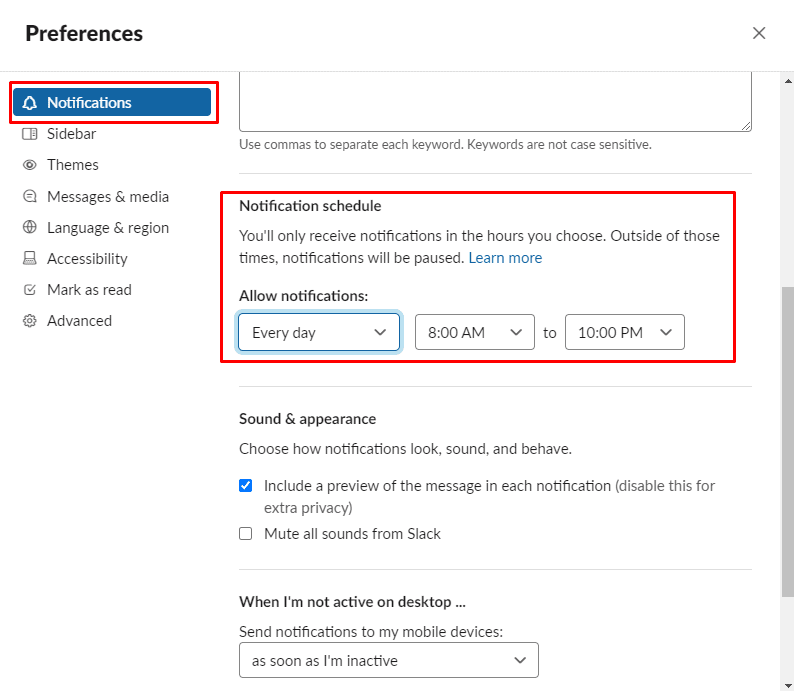
Si está ocupado y solo desea desactivar temporalmente las notificaciones, haga clic en su foto de perfil en la esquina superior derecha, luego mueva el mouse sobre "Pausar notificaciones" para abrir la segunda capa del menú. En la segunda capa del menú, seleccione una de las opciones predeterminadas por cuánto tiempo desea habilitar "No molestar", o seleccione "Personalizado" e ingrese la fecha y hora en que desea que finalice "No molestar".
Consejo: si alguien realmente necesita ponerse en contacto contigo de forma urgente y tienes habilitada la opción "No molestar", es posible que cada persona anule la configuración de "No molestar" y le notifique sobre una mensaje al día. Esto significa que no tiene que preocuparse por perder un mensaje urgente.
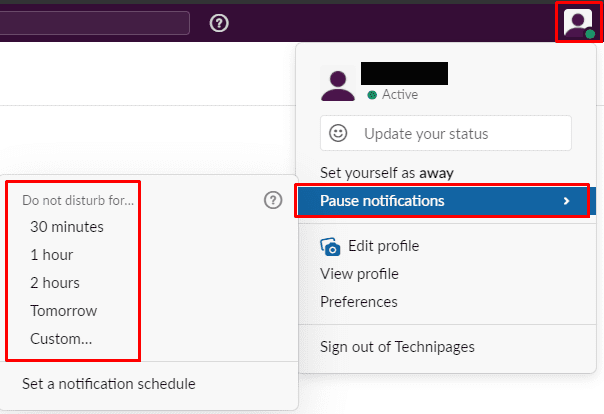
Espero que esta guía te haya ayudado a configurar un programa de notificaciones en Slack. Siéntase libre de dejar un comentario más abajo.